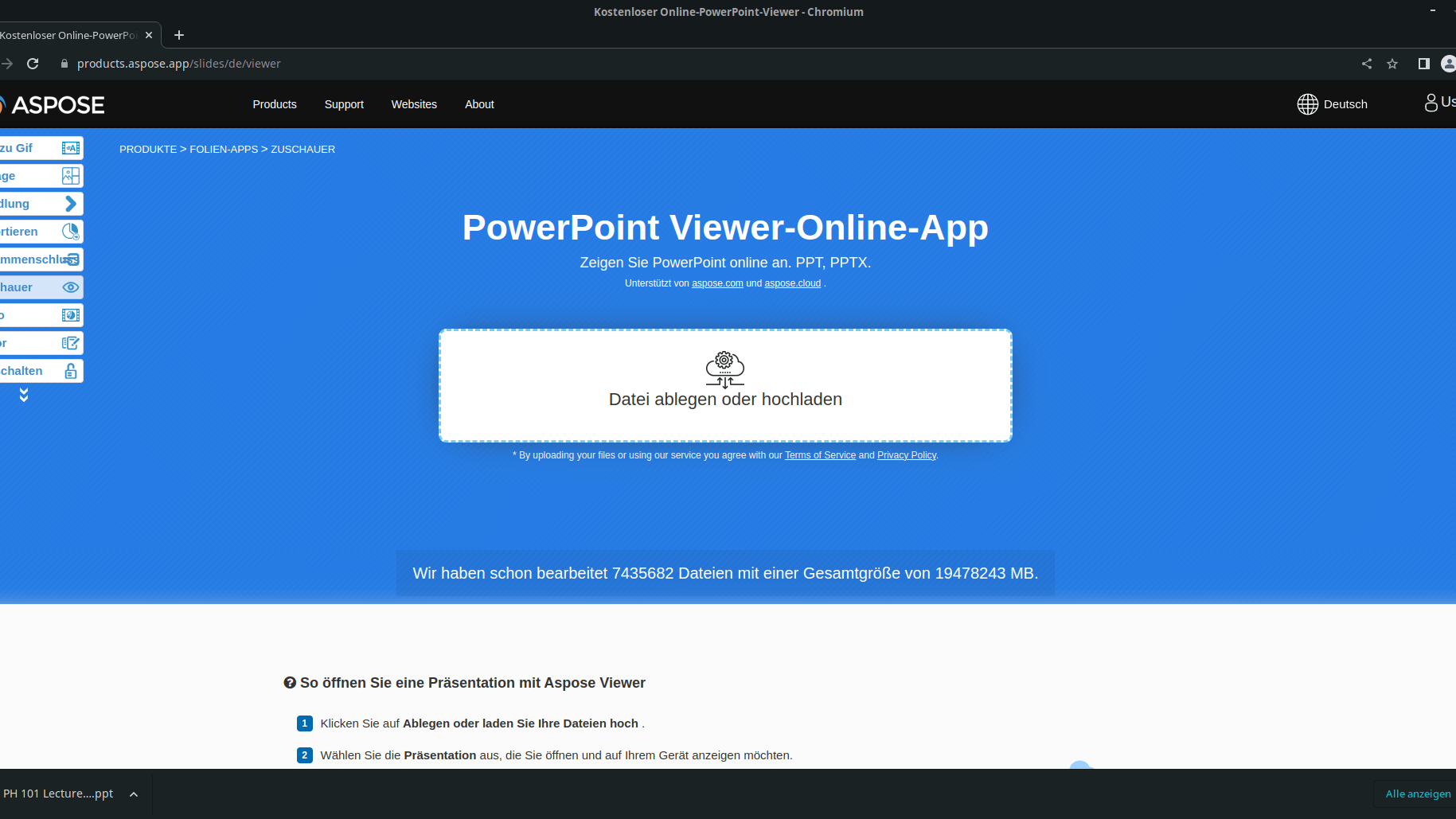Effizient präsentieren Mindmap PowerPoint: So geht’s Schritt für Schritt
Mit Mindmaps stellen Sie komplexe Inhalte übersichtlich dar. Hier erfahren Sie, wie Ihnen PowerPoint bei der Erstellung hilft.
Mindmaps sind eine bewährte Methode, um Gedanken zu ordnen und Ideen visuell zu strukturieren. Ob für Präsentationen, Meetings oder Brainstormings – eine gut gestaltete Mindmap hilft, Zusammenhänge verständlich darzustellen. Doch wie lässt sich eine solche Grafik mit PowerPoint erstellen? T-online zeigt Ihnen, welche Methoden es gibt und worauf Sie achten sollten.
Mindmap mit Formen und Linien gestalten
PowerPoint bietet verschiedene Werkzeuge, um eine Mindmap manuell zu erstellen. Nutzen Sie dafür die folgenden Schritte:
- Öffnen Sie eine neue Folie und wählen Sie ein leeres Layout.
- Klicken Sie auf "Einfügen" und dann auf "Formen".
- Verwenden Sie Ellipsen für die Haupt- und Unterkategorien Ihrer Mindmap.
- Nutzen Sie Linien oder Pfeile, um die Verbindungen zwischen den Elementen herzustellen.
- Formatieren Sie Farben und Schriftarten, um eine ansprechende Optik zu erzielen.
Diese Methode erlaubt maximale Flexibilität, erfordert jedoch etwas Zeit und manuelle Anpassung.
- Präsentations-Tipps: Inhaltsverzeichnis in PowerPoint: So erstellen Sie es mit wenigen Klicks
- Lesen Sie auch: PowerPoint: Hochformat einstellen – so geht's
SmartArt-Grafiken nutzen – die schnellere Variante
Eine einfachere Möglichkeit, eine Mindmap in PowerPoint zu erstellen, bietet die Funktion "SmartArt". Gehen Sie wie folgt vor:
- Klicken Sie auf "Einfügen" und wählen Sie "SmartArt".
- Entscheiden Sie sich über die Option "Beziehung" für "Auseinanderlaufendes Radial" und klicken Sie auf "OK" – die Karte erscheint nun auf Ihrer PowerPoint-Folie.
- Tragen Sie Ihre Begriffe direkt in die vorgegebenen Felder ein.
- Passen Sie Farben, Text und Layout über die Reiter "Start", "Einfügen" und "Format" nach Ihren Wünschen an.
Der Vorteil dieser Methode: Die Mindmap wird automatisch ausgerichtet und Änderungen lassen sich schnell umsetzen.
Erhalten Sie Antworten aus Tausenden t-online-Artikeln.
Antworten können Fehler enthalten und sind nicht redaktionell geprüft. Bitte keine personenbezogenen Daten eingeben. Mehr Informationen. Bei Nutzung akzeptieren Sie unsere Datenschutzhinweise sowie unsere t-online-Assistent Nutzungsbedingungen.
Tipps für eine gelungene Mindmap in PowerPoint
Verwenden Sie möglichst kurze Begriffe statt ganzer Sätze. Nutzen Sie Farben und Symbole, um verschiedene Themenbereiche zu unterscheiden. Halten Sie den zentralen Begriff groß und gut sichtbar. Achten Sie darauf, dass die Struktur logisch und leicht nachvollziehbar bleibt.
Ob Sie Ihre Mindmap manuell mit Formen oder schnell mit SmartArt erstellen – beide Methoden haben ihre Vorteile. Während SmartArt für schnelle Visualisierungen ideal ist, bietet die manuelle Gestaltung mehr Freiheiten bei der Anordnung der Elemente. Probieren Sie aus, welche Variante für Ihre Zwecke am besten geeignet ist.
- Eigene Recherche